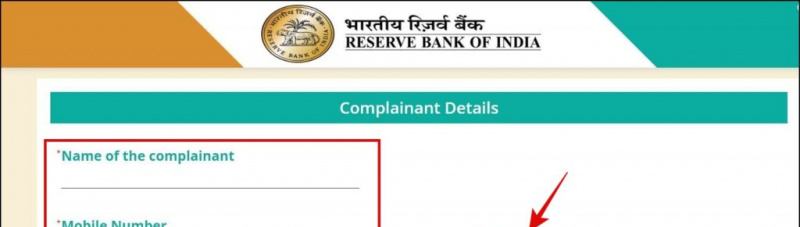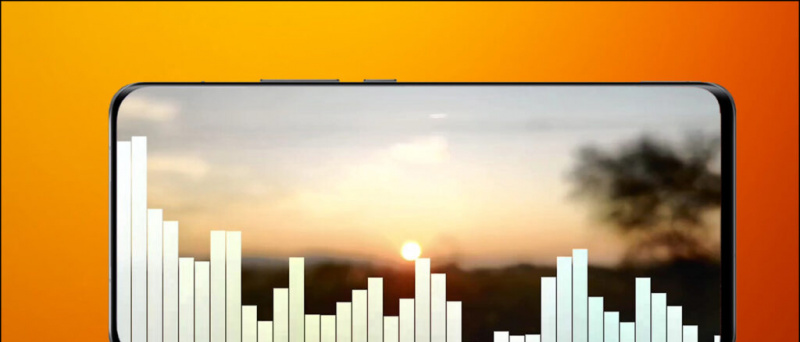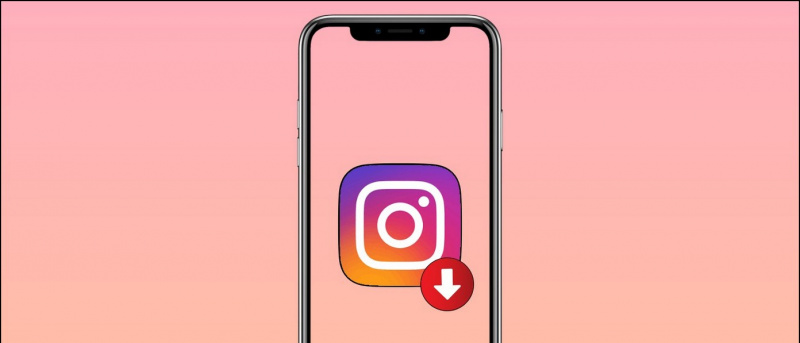Taula de continguts
Aquesta guia us mostrarà com jugar a jocs de Wii U al vostre PC. Gaudeix de la biblioteca de jocs Wii U d’alta qualitat al teu PC amb accés a funcions gràfiques millorades, trucs i molt més. Wii U USB Helper originalment de Hikari06 i revifat per FailedShack, es pot utilitzar per descarregar jocs de Wii U directament al vostre PC i reproduir-los amb l'emulador Cemu.
Descàrregues obligatòries:
- Per què
- CemuHook (Última versió)
- Ajudant USB de Wii U
- Paquets de gràfics de la comunitat Cemu
Per què Emulator
- Cemu s’utilitza per jugar a jocs de Wii U a PC
- Els requisits del sistema de Cemu són relativament alts i es recomana una GPU discreta
- Ajudant USB de Wii U es pot utilitzar per descarregar jocs de Wii U al vostre PC
Adaptador Bluetooth del controlador de commutació 8BitDo ![icona-amazon]()
- Es necessita un adaptador o dongle Bluetooth per connectar el controlador Switch Pro al vostre PC sense fils
- L'adaptador 8BitDo configurarà automàticament el controlador i emularà el controlador Xbox 360
- És la millor solució sense problemes, no es necessiten controladors ni aplicacions addicionals com BetterJoyforCemu
- Funciona amb tots els jocs, emuladors i Steam pròpiament dit
- Funciona amb PC, macOS, Switch i Android (mitjançant cable OTG)
- També es pot utilitzar per connectar-se Dualshock i Xbox controladors de totes les plataformes compatibles (malgrat el nom)
Barra del sensor USB Wii ![icona-amazon]()
- Es pot utilitzar una barra de sensors amb un adaptador Bluetooth per connectar un Wiimote al vostre PC per obtenir una experiència més autèntica
- El sensor Mayflash DolphinBar disposa de Bluetooth integrat per garantir la compatibilitat amb el PC i tots els complements Wiimote directament fora de la caixa
- Molts jocs de Wii U són compatibles amb, o realment requereixen un Wiimote
Adaptador GameCube a USB ![icona-amazon]()
- Es pot utilitzar un adaptador USB per jugar a jocs GameCube amb el controlador original per obtenir una experiència més autèntica
- L’adaptador USB Mayflash Gamecube s’utilitza àmpliament i admet fins a quatre controladors
- També és compatible amb Wii U i Switch, cosa que la converteix en una excel·lent inversió
- Requereix instal·lació del controlador amb zadig
ScpToolkit (Opcional)
- És compatible amb PCSX2 Dualshock 4 controladors de forma nativa a Windows 10
- Es pot instal·lar ScpToolkit perquè Dualshock 3/4 sigui compatible amb Windows 7 i 10
- ScpToolkit emularà les entrades del controlador Xbox 360, fent compatibles els controladors Dualshock amb tots els jocs que admetin els controladors
Configuració de Cemu
- Creeu una carpeta anomenada
Wii Ual vostre PC - Dins del
/Wii U/carpeta, creeu una carpeta anomenadaGamesi una carpeta anomenadaUpdates and DLC - Col·loqueu els jocs de Wii U que tingueu a
/Wii U/Games/carpeta (.WUX,.WUD, Loadiine) - Descarregueu i extracteu el contingut de
cemu.zipa una carpeta del vostre PC - Extraieu el contingut de
cemuhook.zipa la/cemu/al vostre ordinador - Llançament
Cemu.exe
Si apareix un missatge de Windows Defender, feu clic a [Més informació] -> [Córrer de totes maneres] procedir - Introduïu el
/Wii U/Games/com a camí per als vostres jocs - Feu clic a [Descarregar paquets de gràfics de la comunitat] a continuació, feu clic a [Pròxim]
- Preneu nota de les tecles d'accés directe de la pantalla tàctil GamePad i seleccioneu [Configura l'entrada] per provar el controlador
- Conjunt [Emula el controlador] a Wii U GamePad
- [Configura l'API del controlador] a [XInput]
- Conjunt [XInput] per al controlador Xbox 360 (+ emulat)
- Conjunt [DInput] per a controladors genèrics (Dualshock / Switch Pro s'executa de forma nativa)
- Wiimote i GameCube també es poden configurar controladors
- Conjunt [Controlador] a [Controlador 1]
- Assigneu tots els botons al controlador un per un
- Recordeu posar nom i desar el perfil de configuració del botó
- Feu clic a [Tanca] a la pàgina de configuració un cop finalitzada
- Feu clic a [Descarrega ara] a la part inferior de la pàgina per baixar tipus de lletra addicionals proporcionats per CemuHook
- Configuració completa, seleccioneu [Dossier] -> [Carrega] des del menú superior per executar
.WUDi.WUXFitxers de jocs de Wii U
La primera vegada que s’executa un joc, Cemu ha de crear la memòria cau del shader ja que el joc s’executa en lloc de carregar-ho tot a l’inici. Això pot provocar un augment del tartamudeig i del retard en entrar a noves àrees o entorns del joc. Podeu triar ignorar-lo i deixar que Cemu us construeixi la memòria cau de shader o bé podeu descarregar memòries cau de shader ja construïdes d'altres usuaris per als vostres jocs.
Visita CEMUcaches (Reddit) per a una col·lecció de memòries cau de shader aportades per l'usuari.
Cemu pot carregar .WUD / .WUX fitxers que ja teniu. Wii U USB Helper es pot utilitzar per descarregar jocs de Wii U directament al vostre PC que s’instal·larà amb Cemu.
Descarregueu i instal·leu jocs amb Wii U USB Helper
Instal·leu l'assistent USB de Wii U (USBHelperLauncher)
USB Helper Launcher és un conjunt de pegats per reviure l’assistent USB Helper.
- Al vostre PC, creeu una carpeta anomenada
USBHelper Downloads - Creeu dues carpetes anomenadesand
DL-DeciDL-Encdins del/USBHelper Downloads/al vostre ordinador - Executa
USBHelperInstaller.exeper instal·lar USBHelper - Seleccioneu la versió
0.6.1.655i espereu que finalitzi el procés
Això pot trigar entre 30 i 60 minuts en funció de les velocitats de descàrrega - Inicieu USBHelper un cop finalitzada la instal·lació
Creeu una excepció al tallafoc per a USBHelper per evitar complicacions amb les baixades de jocs - Accepteu l'exempció de responsabilitat i seleccioneu la vostra regió
- Seleccioneu el
/USBHelper Downloads/DL-Enc/carpeta del vostre PC com a ubicació per emmagatzemar els vostres jocs - Introduïu
titlekey.ovhcom a lloc de les claus del títol - Un cop s'ha carregat USBHelper, feu clic a [Estableix el directori d'extracció]
- Seleccioneu el
/USBHelper Downloads/DL-Dec/al vostre ordinador
Enhorabona per haver completat la configuració inicial de Wii U USB Helper, ara podeu passar a descarregar jocs de còpia de seguretat directament al vostre PC des de l'aplicació.
Descarregar jocs
- Cerqueu o cerqueu el joc que voleu descarregar
- Feu clic a [Afegeix] , [Afegeix una actualització] o bé [Afegeix un DLC] botons per afegir jocs, actualitzacions o DLC a la cua de descàrregues
- Seleccioneu [Comença a baixar] per començar les descàrregues
- Apareixerà un gestor de descàrregues per mostrar el progrés de les vostres baixades
- Espereu a que finalitzi la descàrrega
Instal·la Jocs a Cemu
- Feu clic amb el botó dret al joc descarregat i seleccioneu [Desembalar (Loadiine)] a continuació, seleccioneu el joc, les actualitzacions i el DLC
- Un cop finalitzada, feu clic amb el botó dret a la icona [Estableix el directori d'extracció] per obrir el botó
/USB Helper Downloads/DL-Dec/carpeta - Això
/DL-Dec/La carpeta contindrà el vostre joc, les actualitzacions i el DLC en carpetes separades - Moveu la carpeta Actualització i DLC al vostre
/Updates and DLC/carpeta utilitzada per a Cemu - Copieu la carpeta Joc al vostre
/Games/carpeta utilitzada per a Cemu - Inicieu Cemu i seleccioneu al menú superior [Dossier] -> [Instal·la el títol, l’actualització o el DLC del joc]
- Aneu a
/Wii U/Games/[Game Folder]/meta/i seleccioneu la carpetameta.xmldossier - Feu el mateix amb el
/meta/meta.xmlarxiu al fitxer Actualització i DLC carpetes del vostre joc i rellançeu Cemu - Jocs, actualitzacions i DLC es poden suprimir del vostre
/Wii U/una vegada que estiguin instal·lats correctament a Cemu - El joc, l’actualització i el DLC s’instal·laran a Cemu; feu doble clic per iniciar-lo des de la llista